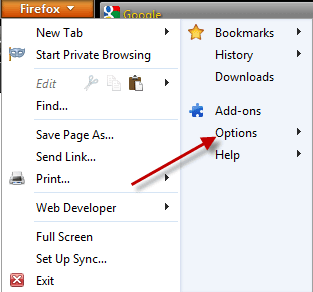Comment changer votre client de messagerie par défaut dans Firefox et Internet Explorer
Je parie que chacun de nous clique sur un lien hypertexte en naviguant sur le Web. Si vous pensez que ces hyperliens sont uniquement destinés à vous rediriger vers une autre page Web, vous vous trompez complètement. Prenons un exemple pour faciliter la compréhension. Cliquez ici! Qu’avez-vous remarqué à l’instant ?Votre client de messagerie par défaut vient d’apparaître et vous êtes sur le point de composer un message à un destinataire sous un alias de messagerie [email protected]
Ces liens sont appelés mailto: hyperliens et ouvriront automatiquement la fenêtre de rédaction du client de messagerie par défaut pour vous. Si vous souhaitez changer le client par défaut pour Firefox ou Internet Explorer, cet article vous montrera comment faire. En fait, il est préférable d’avoir votre service de messagerie préféré comme client de messagerie par défaut pour améliorer l’efficacité de la messagerie.
Dans un autre article, nous discuterons d’un outil qui peut facilement le faire pour vous.
Utilisateurs de Firefox
Voici comment remplacer votre client de messagerie par défaut dans Firefox par Gmail ou le service de messagerie de votre choix.
étape 1: Cliquez sur Choix Dans le menu déroulant sous le gros bouton orange de Firefox (il s’agit de la version 4 et ultérieure. Dans les versions précédentes de Firefox, c’était à outil Au sommet) .
Étape 2: la navigation onglet de candidature et choisissez le bon client de messagerie pour vous envoyer par courrier: type de contenu. Par défaut, Gmail et Yahoo Mail sont disponibles dans la liste et ouvriront une fenêtre de composition pour les clients connectés.
Étape 3: Si vous utilisez un autre client de bureau (tel que Windows Live Mail ou Thunderbird) comme application de messagerie par défaut, vous devez Utilisez d’autres… options.
Pour les utilisateurs d’Internet Explorer
Changer le client de messagerie par défaut pour les utilisateurs d’IE est un peu plus compliqué que pour les utilisateurs de Firefox.
étape 1: Ouvrir Internet ExplorerCliquez sur outil menu et sélectionnez options Internet.
Étape 2: la navigation Onglet programme et appuyez sur programme d’installation sous la section Programmes Internet.
Étape 3: Dans la fenêtre du programme par défaut, sélectionnez Définissez l’accès au programme et les paramètres par défaut de l’ordinateur.
la quatrième étape : Sélectionnez maintenant Paramètres personnalisés et choisissez votre programme de messagerie par défaut dans la liste des applications disponibles, puis cliquez sur OK.
Remarques: Dans Internet Explorer, vous ne pouvez pas utiliser ces options pour choisir Gmail ou Yahoo Mail comme client de messagerie par défaut. Nous en discuterons plus dans un autre article.
Tout est fait ! La prochaine fois que vous cliquerez sur un lien mailto: sur Firefox ou Internet Explorer, il ouvrira votre nouvelle application de messagerie par défaut.